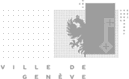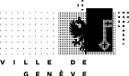AIDE, MODE D'EMPLOI
Vous pouvez effectuer des recherches selon cinq axes d’orientation:
- par nom d'auteur/artiste
- par catégorie
- par année d'acquisition
- par localisation d'œuvre
- en texte libre ("full text")
RECHERCHE PAR NOM D'AUTEUR/ARTISTE
Pour exécuter une recherche par nom d'auteur, cliquez sur l’onglet auteur et ensuite sur une des lettres de l'alphabet.
Cliquez ensuite sur le nom d'un auteur pour accéder à la liste des œuvres de cet artiste. Cette liste présente sous la forme de vignettes l’ensemble des œuvres correspondant à votre sélection.
En cliquant sur une vignette, vous affichez la notice complète de l’œuvre représentée.
RECHERCHE PAR CATEGORIE
Pour exécuter une recherche par catégorie, cliquez sur une des options proposées soit : vidéo, film, art numérique / photographie / peinture, dessin, estampe / installation, objet, sculpture / domaine public / autre.
S’affichent alors la liste des noms des auteurs ainsi que l’ensemble des vignettes correspondant aux œuvres des artistes commençant par la lettre sélectionnée.
Cliquez ensuite sur le nom d'un auteur pour accéder à la liste des œuvres de cet artiste. Cette liste présente sous la forme de vignettes l’ensemble des œuvres de l’artiste dans la catégorie sélectionnée.
En cliquant sur une vignette, vous affichez la notice complète de l’œuvre.
RECHERCHE PAR ANNEE D'ACQUISITION
Pour exécuter une recherche par année d’acquisition, cliquez sur une des années proposées.
S’affichent alors la liste des noms des auteurs ainsi que l’ensemble des vignettes correspondant aux œuvres des artistes commençant par la lettre sélectionnée.
Cliquez ensuite sur le nom d'un auteur pour accéder à la liste des œuvres de cet artiste. Cette liste présente sous la forme de vignettes l’ensemble des œuvres de l’artiste dans la catégorie sélectionnée.
En cliquant sur une vignette, vous affichez la notice complète de l’œuvre.
RECHERCHE DANS LE DOMAINE PUBLIC
Cette section rassemble les œuvres situées sur le domaine public.
Pour exécuter une recherche dans le domaine public, vous pouvez choisir de regrouper les résultats par auteurs, rue, quartier et catégorie. Cette page présente également une carte de Genève, indiquant les différents emplacements des œuvres situées sur le domaine public.
La recherche par auteur regroupe l’ensemble des œuvres d’un auteur qui est situé dans le domaine public et l’affiche sur la carte de Genève, sous la forme d’épingles. En cliquant sur une épingle, vous ouvrez une bulle qui présente rapidement l’œuvre en question. En cliquant sur le lien voir la fiche, vous affichez la fiche complète de l’œuvre en question. Un lien street view affiche une vue via le service street view de Google, une vue interactive à 360 degré permettant visualiser l’œuvre en situation.
Les recherches par rue, quartier et catégories fonctionnent de la même manière. La sélection affiche la liste des œuvres situées dans la rue, le quartier ou la catégorie voulus en plaçant sur la carte les œuvres correspondant à la rue, quartier ou catégorie de votre choix sous la forme de petites épingles. En cliquant sur l’épingle, vous ouvrez une bulle qui présente rapidement l’œuvre en question. En cliquant sur le lien voir la fiche, vous affichez la fiche complète de l’œuvre en question. Un lien street view affiche une vue via le service street view de Google, une vue interactive à 360 degré permettant visualiser l’œuvre.
RECHERCHE EN TEXTE LIBRE
Vous disposez d'un champ de recherche libre, analogue à celui d'un moteur de recherche internet.
Pour exécuter une recherche, saisissez un mot-clé dans le champ et cliquez sur le bouton "Rechercher".
La recherche ne tient pas compte des majuscules ni des minuscules ; en revanche, vous devez saisir correctement les caractères accentués : par exemple, Lüthi ou lüthi (et pas Luthi ou luthi).
Vous devez indiquer un ou plusieurs mots qui concernent la description d'une œuvre, en particulier dans:
- un nom d'auteur (ex. Armleder ou Vadi)
- un titre d'œuvre (ex. été ou ciel)
- une date de création (ex. 1999)
- une dénomination (ex. installation ou photographie ou tableau)
- un terme technique (ex. aquatinte ou acryl)
- une localisation d'œuvre (ex. Pâquis ou Rhône)
En réponse à votre recherche, vous recevrez une liste d'œuvres dont la légende ne contiendra pas forcément les critères que vous avez indiqués. À partir de cette liste, vous devez choisir une œuvre pour afficher sa notice descriptive plus détaillée.
Ce mode de recherche suppose une certaine expérience dans l’utilisation de ce type d’outil.
COMMENT UTILISER LES OPERATEURS DANS UNE RECHERCHE EN TEXTE LIBRE
+ Un signe plus, avant un mot, indique que celui-ci doit être présent dans chaque ligne retournée.
- Un signe moins, avant un mot, indique que celui-ci ne doit pas être présent dans chaque ligne retournée. Par défaut (quand ni moins ni plus n'est spécifié), le mot est optionnel, mais la ligne qui le contient sera mise en valeur.
* Un astérisque est l'opérateur de troncation. Contrairement aux autres opérateurs, il doit suivre le mot, non le précéder.
" La phrase, protégée par des guillemets ", ne trouvera que les lignes contenant cette phrase littéralement, comme elle a été entrée.
QUELQUES EXEMPLES
installation photographie
>> trouve les notices qui contiennent au moins l'un de ces deux mots
+installation +photographie
>> trouve les notices qui contiennent les deux mots
+installation photographie
>> trouve les notices qui contiennent le mot installation, mais elles sont plus valorisées si elles contiennent aussi le mot photographie
+installation –photographie
>> trouve les notices qui contiennent le mot installation et qui ne contiennent pas le mot photographie
“installation photographique”
>> trouve les notices qui contiennent ces mots exacts dans cet ordre ; ne trouve par exemple pas “installation murale photographique”
photograph*
>> trouve les notices qui contiennent par ex. les mots photographie ou photographique ou photographe
RECHERCHE ERRONEE
Lorsque vous saisissez un terme inconnu ou inexistant, ou encore mal libellé, un message d'erreur apparaît indiquant qu'aucun résultat n'a été trouvé. Vous pouvez alors recommencer votre recherche en indiquant un terme différent ou encore en choisissant un autre mode de recherche.
FONCTION DES LIENS DANS LES NOTICES DESCRIPTIVES
>> Photos / Carte : affiche la localisation de l’œuvre sur un plan de la ville de Genève
>> Autres œuvres : cette fonctionnalité permet de trouver toutes les autres œuvres du même artiste dans la collection
>> Bibliographie : affiche une sélection d’articles et publications relatifs à l’œuvre ou à l’artistes
>> Imprimer : permet d’imprimer la notice avec ses illustrations
Vous pouvez effectuer des recherches selon cinq axes d’orientation:
- par nom d'auteur/artiste
- par catégorie
- par année d'acquisition
- par localisation d'œuvre
- en texte libre ("full text")
RECHERCHE PAR NOM D'AUTEUR/ARTISTE
Pour exécuter une recherche par nom d'auteur, cliquez sur l’onglet auteur et ensuite sur une des lettres de l'alphabet.
Cliquez ensuite sur le nom d'un auteur pour accéder à la liste des œuvres de cet artiste. Cette liste présente sous la forme de vignettes l’ensemble des œuvres correspondant à votre sélection.
En cliquant sur une vignette, vous affichez la notice complète de l’œuvre représentée.
RECHERCHE PAR CATEGORIE
Pour exécuter une recherche par catégorie, cliquez sur une des options proposées soit : vidéo, film, art numérique / photographie / peinture, dessin, estampe / installation, objet, sculpture / domaine public / autre.
S’affichent alors la liste des noms des auteurs ainsi que l’ensemble des vignettes correspondant aux œuvres des artistes commençant par la lettre sélectionnée.
Cliquez ensuite sur le nom d'un auteur pour accéder à la liste des œuvres de cet artiste. Cette liste présente sous la forme de vignettes l’ensemble des œuvres de l’artiste dans la catégorie sélectionnée.
En cliquant sur une vignette, vous affichez la notice complète de l’œuvre.
RECHERCHE PAR ANNEE D'ACQUISITION
Pour exécuter une recherche par année d’acquisition, cliquez sur une des années proposées.
S’affichent alors la liste des noms des auteurs ainsi que l’ensemble des vignettes correspondant aux œuvres des artistes commençant par la lettre sélectionnée.
Cliquez ensuite sur le nom d'un auteur pour accéder à la liste des œuvres de cet artiste. Cette liste présente sous la forme de vignettes l’ensemble des œuvres de l’artiste dans la catégorie sélectionnée.
En cliquant sur une vignette, vous affichez la notice complète de l’œuvre.
RECHERCHE DANS LE DOMAINE PUBLIC
Cette section rassemble les œuvres situées sur le domaine public.
Pour exécuter une recherche dans le domaine public, vous pouvez choisir de regrouper les résultats par auteurs, rue, quartier et catégorie. Cette page présente également une carte de Genève, indiquant les différents emplacements des œuvres situées sur le domaine public.
La recherche par auteur regroupe l’ensemble des œuvres d’un auteur qui est situé dans le domaine public et l’affiche sur la carte de Genève, sous la forme d’épingles. En cliquant sur une épingle, vous ouvrez une bulle qui présente rapidement l’œuvre en question. En cliquant sur le lien voir la fiche, vous affichez la fiche complète de l’œuvre en question. Un lien street view affiche une vue via le service street view de Google, une vue interactive à 360 degré permettant visualiser l’œuvre en situation.
Les recherches par rue, quartier et catégories fonctionnent de la même manière. La sélection affiche la liste des œuvres situées dans la rue, le quartier ou la catégorie voulus en plaçant sur la carte les œuvres correspondant à la rue, quartier ou catégorie de votre choix sous la forme de petites épingles. En cliquant sur l’épingle, vous ouvrez une bulle qui présente rapidement l’œuvre en question. En cliquant sur le lien voir la fiche, vous affichez la fiche complète de l’œuvre en question. Un lien street view affiche une vue via le service street view de Google, une vue interactive à 360 degré permettant visualiser l’œuvre.
RECHERCHE EN TEXTE LIBRE
Vous disposez d'un champ de recherche libre, analogue à celui d'un moteur de recherche internet.
Pour exécuter une recherche, saisissez un mot-clé dans le champ et cliquez sur le bouton "Rechercher".
La recherche ne tient pas compte des majuscules ni des minuscules ; en revanche, vous devez saisir correctement les caractères accentués : par exemple, Lüthi ou lüthi (et pas Luthi ou luthi).
Vous devez indiquer un ou plusieurs mots qui concernent la description d'une œuvre, en particulier dans:
- un nom d'auteur (ex. Armleder ou Vadi)
- un titre d'œuvre (ex. été ou ciel)
- une date de création (ex. 1999)
- une dénomination (ex. installation ou photographie ou tableau)
- un terme technique (ex. aquatinte ou acryl)
- une localisation d'œuvre (ex. Pâquis ou Rhône)
En réponse à votre recherche, vous recevrez une liste d'œuvres dont la légende ne contiendra pas forcément les critères que vous avez indiqués. À partir de cette liste, vous devez choisir une œuvre pour afficher sa notice descriptive plus détaillée.
Ce mode de recherche suppose une certaine expérience dans l’utilisation de ce type d’outil.
COMMENT UTILISER LES OPERATEURS DANS UNE RECHERCHE EN TEXTE LIBRE
+ Un signe plus, avant un mot, indique que celui-ci doit être présent dans chaque ligne retournée.
- Un signe moins, avant un mot, indique que celui-ci ne doit pas être présent dans chaque ligne retournée. Par défaut (quand ni moins ni plus n'est spécifié), le mot est optionnel, mais la ligne qui le contient sera mise en valeur.
* Un astérisque est l'opérateur de troncation. Contrairement aux autres opérateurs, il doit suivre le mot, non le précéder.
" La phrase, protégée par des guillemets ", ne trouvera que les lignes contenant cette phrase littéralement, comme elle a été entrée.
QUELQUES EXEMPLES
installation photographie
>> trouve les notices qui contiennent au moins l'un de ces deux mots
+installation +photographie
>> trouve les notices qui contiennent les deux mots
+installation photographie
>> trouve les notices qui contiennent le mot installation, mais elles sont plus valorisées si elles contiennent aussi le mot photographie
+installation –photographie
>> trouve les notices qui contiennent le mot installation et qui ne contiennent pas le mot photographie
“installation photographique”
>> trouve les notices qui contiennent ces mots exacts dans cet ordre ; ne trouve par exemple pas “installation murale photographique”
photograph*
>> trouve les notices qui contiennent par ex. les mots photographie ou photographique ou photographe
RECHERCHE ERRONEE
Lorsque vous saisissez un terme inconnu ou inexistant, ou encore mal libellé, un message d'erreur apparaît indiquant qu'aucun résultat n'a été trouvé. Vous pouvez alors recommencer votre recherche en indiquant un terme différent ou encore en choisissant un autre mode de recherche.
FONCTION DES LIENS DANS LES NOTICES DESCRIPTIVES
>> Photos / Carte : affiche la localisation de l’œuvre sur un plan de la ville de Genève
>> Autres œuvres : cette fonctionnalité permet de trouver toutes les autres œuvres du même artiste dans la collection
>> Bibliographie : affiche une sélection d’articles et publications relatifs à l’œuvre ou à l’artistes
>> Imprimer : permet d’imprimer la notice avec ses illustrations